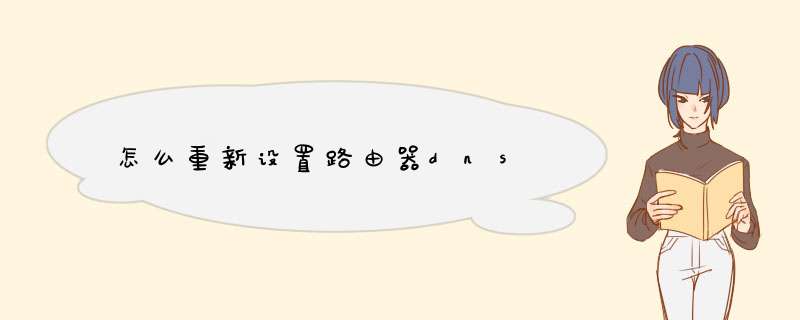
使用了一段时间的路由器会出现各种各样的问题,有些时候我们需要重新设置自己路由器的DNS设置,可是不知道从何下手。以下是我整理的怎么重新设置路由器dns,欢迎阅读。
方法一:手动设置dns
windows xp系统进入dns设置的方法:
开始 — 控制面板 — 网络连接 — 本地连接 — (右键)属性——————internet 协议(TCP/IP)— 属性 我们就能看到默认的设置了。也可以从电脑桌面上的网上邻居里进入,进入dns设置界面如下:
Vista或windows 7系统进入dns设置方法如下:
进入方法其实与windows xp是基本一样的,开始 — 控制面板 — 网络和共享中心 — 本地连接后面的查看状态 — (右键)属性 — internet 协议4 (TCP/IPv4)— 属性就可以进入设置了,如下图。
进入设置之后我们就可以手动修改了,开始默认是自动获取,如果我们需要设置dns的话需要选种“使用下面的 DNS 服务器地址(E)”之后才可以填写上dns地址。
dns地址怎么填写?
那么dns地址怎么填呢?如上图填写的是上海电信地区用户的dns地址,大家可以根据自己所在地宽带运营商的实际DNS服务器地址设置,可以联系网络运营商来获取,也可以通过网上查找资料来获取到,一般都很容易找到,这里就不详细介绍了。下面我们来介绍下使用软件来设置dns的方法。
方法二使用软件设置dns
上面介绍的方法很多朋友都觉得有些麻烦,有没更好的方法呢?答案是肯定的,我们可以使用软件才自动设置,就方便多了,还可以自动查找出响应时间最快的附近区域的DNS。使用软件设置对于经常移动出差的`朋友十分方便,不必到一个地址就设置一次。
这里推荐大家使用彗星DNS优化器,安装软件后可实现自动寻找最匹配的dns连接,并自动设置好。
彗星DNS优化器
彗星DNS优化器测试dns速度,并可以实现自动连接响应时间最快的dns地址
最下面的状态栏中会显示,“测速正在进行中,请稍候。。。” 总共有1919个内置的全球DNS服务器IP地址,整个测试过程大概在2分钟左右完成。然后会自动替你把延时最小的10个地址写入你的系统中,然后提示 “自动设置完成”非常方便,可以最大化优化我们网络响应速度。
可以使用电脑管家修复下看看可否解决。1、清除DNS缓存。这个主要用于某些网站打不开的情形。
首先同时按WINDOWS+R键,在弹出窗口输入CMD,然后回车。
在弹出的命令提示符中输入ipconfig /flushdns,然后回车。
2、重置winsock目录,在命令提示符中输入netsh winsock reset,然后回车。重置成功后要重启电脑。这个命令非常好用。
如需重设DNS服务器地址,请先确认您电脑的操作系统是XP还是Win7,然后按以下提示操作:1.XP系统(windows XP系统):点击本地连接 >属性 >Internet协议(TCP/IP)属性 >使用下面的DNS服务器地址,直接修改即可。2.Win7系统(windows 7系统):点击本地连接 >属性 >Internet协议版本4(TCP/IPV4)属性 >使用下面的DNS服务器地址,直接修改即可。(上述内容仅适用于广东联通用户)欢迎分享,转载请注明来源:夏雨云

 微信扫一扫
微信扫一扫
 支付宝扫一扫
支付宝扫一扫
评论列表(0条)